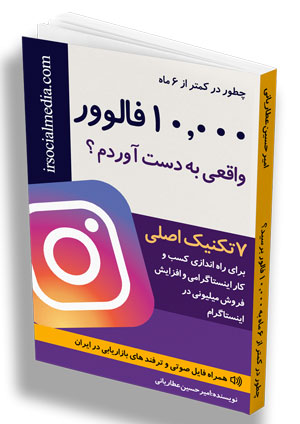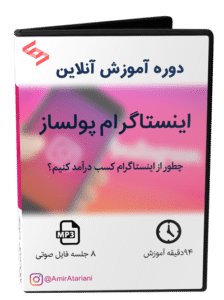به دنبال راهی برای بازاریابی کسب و کارتان در اینستاگرام هستید؟با مزایای منحصر به فرد بهره گیری از استوری اینستاگرام توسط کسب وکارها آشنا هستید؟در این مقاله نحوه ساخت، به کارگیری، و تحلیل استوری های اینستاگرام در حساب کاربری حرفه ای را خواهید آموخت.
چرا از استوری اینستاگرام استفاده کنیم؟
اگر در حال حاضر عکس و ویدئو در اینستاگرام به اشتراک می گذارید، شاید لزوم ایجاد استوری برایتان عجیب به نظر برسد. دلیل این موضوع ساده است: استوری باعث می شود بیشتر دیده شوید و محتوای بیشتری برای کاربران خود تولید کنید.
اولین چیزی که کاربران پس از باز کردن اینستاگرام در بالای صفحه فید خود می بینند، استوری هایی است که توسط کسانی که دنبال می کنند، منتشر شده است. پس اگر شما به تازگی یک استوری به اشتراک گذاشته باشید، احتمال دارد عکس پروفایل شما در بالای صفحه اینستاگرام فالوورهایتان نقش بسته باشد.
استوری شما درست پس از پایان استوری قبلی برای فالوورتان نمایش داده می شود. اگر کاربر امکان دریافت اعلان (Notification) برای انتشار استوری جدید از سوی دنبال شوندگان را فعال کرده باشد، به محض ارسال از وجود استوری شما آگاه خواهد شد.
اگر شما به تازگی یک استوری در اینستاگرام منتشر کرده باشید، برای اطلاع مخاطبان یک حلقه رنگی دور عکس پروفایل شما ظاهر خواهد شد. بنابراین کاربران با دانستن آن که استوری تنها 24 ساعت قابل دسترس است، با کلیک بر روی عکس شما استوری را خواهند دید.
حلقه نمایشگر استوری، نشان دهنده فعالیت حساب کاربری شما نیز هست. کاربران آن را همه جا، چه در صفحه کاربری شما و چه در نتایج جستجو هایشان، می بینند.
همچنین این نماد در تبلیغات اینستاگرامی مرتبط با حساب کاربری شما نیز قابل مشاهده است. یعنی ممکن است کسی علاقه ای به آگهی شما نداشته باشد، اما بخواهد استوری شما را ببیند.
اگر استوری شما محبوب شود، اینستاگرام در قسمت جستجو شما را برجسته می کند. کاربران در این بخش به دنبال محتوای متناسب با علایقشان می گردند.
4 ترفند برای جذب بهتر با استوری ها
1 کنترل های بازدیدکنندگان استوری را بشناسید
پیش از شروع به ساخت، حتما چند استوری ببینید تا با ابزارهای کاربران در زمان بازدید استوری و محل قرار گرفتن آنها در صفحه آشنا شوید. توجه کنید که بخش های مهم عکس ها و ویدئوهایتان را در نقاط کور نمایشگر قرار ندهید.
کاربران در بالای استوری، نمایشگر پیشرفت استوری، عکس و نام کاربری شما را می بینند. در پایین صفحه محل نوشتن پیام و گزینه ارسال استوری به صورت پیام مستقیم به دوستان قرار دارد. قرار دادن عناصر تعاملی همچون @username، برچسب های مکانی و هشتگ ها در این نقاط، امکان کلیک کردن را از بازدیدکننده استوری سلب می کند.
2 تنظیمات استوری اینستاگرام خود را مشخص کنید
در بازاریابی اینستاگرامی، هدف شما آن است که افراد بیشتری استوری هایتان را ببینند. تنظیمات استوری در بخش حریم خصوصی (Privacy) از تنظیمات اینستاگرام قرار دارد. در اولین قسمت از این بخش، می توانید بعضی فالوورهایتان را از دیدن استوری مستثنی کنید.
در قسمت بعدی تنظیمات، امکان ارسال پیام مستقیم از درون استوری توسط کاربران و به اشتراک گذاشتن استوری را مشخص کنید. همچنین در این بخش می توانید به اینستاگرام اجازه دهید به طور خودکار عکس ها و ویدئوهایی که به استوری اضافه می کنید را ذخیره کند.
قبل از ارسال هر استوری نیز می توانید این تنظیمات را تغییر دهید.
3 قالب استوری خود را انتخاب کنید
اگر برای ساخت استوری آماده اید، بر روی تصویر دوربین در سمت چپ بالای صفحه فید یا علامت + بر روی عکس پروفایل خود در منتهی الیه سمت چپ نوار استوری ها در بالای صفحه کلیک کنید.
حالا باید قالب استوری خود را از بین شش قالب موجود انتخاب کنید. در این قالب ها می توانید با لمس کردن علامت چرخش در پایین سمت راست صفحه هر کدام از دوربین های جلو یا پشت گوشی را انتخاب کنید. همچنین با لمس علامت چهره، فیلترهای چهره را به ویدئوی خود اضافه کنید.
با کلیک بر روی علامت گالری در پایین سمت چپ صفحه می توانید از بین عکس ها و ویدئوهای موجود بر روی دستگاه خود، تعدادی را برای ارسال در استوری انتخاب کنید.
پس از انتخاب و پیش از قرار دادن عکس یا ویدئو در استوری، در صورت لزوم از ابزارهای ویرایش استفاده کنید.
پخش زنده (Live)
برای پخش زنده از اینستاگرام این گزینه را انتخاب کنید. در اینجا می توانید تا 60 دقیقه به طور زنده ویدئو پخش کنید.
در حین پخش زنده هم شما و هم بینندگان امکان کامنت گذاشتن دارید. البته می توانید در پنجره ثبت پیام، این امکان را سلب کنید. همچنین می توانید پیامی بنویسید، آن را لمس کنید و در بالای همه پیام ها سنجاق کنید. پیام های سنجاق شده با رنگی متفاوت نشان داده می شوند.
بینندگان پخش زنده با استفاده از نماد قلب در گوشه سمت راست پایین صفحه خود می توانند ویدئوی شما را لایک کنند.
برای خاتمه دادن به پخش زنده، واژه پایان (End) در گوشه سمت راست بالای صفحه را لمس کنید. می توانید ویدئو را به صورت استوری منتشر کنید یا آن را دور بیندازید. با انتخاب گزینه ذخیره در گوشه بالای سمت راست صفحه ویدئو در پوشه دوربین دستگاه ذخیره می شود.
هنگام پخش مجدد ویدئو در استوری، کامنت ها و لایک ها در همان زمان پخش زنده ظاهر می شوند. توجه کنید که در پخش زنده، برخلاف دیگر قالب های استوری امکان ویرایش (افزودن لینک، استیکر، متن و …) وجود ندارد.
اینسایت اینستاگرام چیست ؟
قالب معمولی (Normal)
در این قالب می توانید یک تصویر یا ویدئو به استوری خود اضافه کنید. برای گرفتن عکس بر روی کلید دایره ای شکل شاتر دوربین ضربه بزنید و برای ضبط ویدئو انگشت خود را روی آن نگه دارید. به این روش قادر به ضبط تا 20 ثانیه ویدئو خواهید بود. از نماد فلاش برای روشن یا خاموش کردن فلاش دوربین حین عکاسی یا فیلمبرداری استفاده کنید. نماد چرخش، امکان استفاده از دوربین های جلو یا پشت گوشی و نماد صورت، امکان افزودن فیلترهای چهره را فراهم می کنند.
پیش از افزودن عکس یا ویدئو به استوری، امکان ویرایش آن را خواهید داشت.
قالب بومرنگ (Boomerang)
به کمک این قالب ویدئویی بی همتا در استوری اینستاگرام خود منتشر کنید. با نگه داشتن انگشت بر روی شاتر، دوربین به مدت پنج ثانیه پشت سر هم عکس گرفته و با چسباندن آنها به هم، یک ویدئوی تکرارشونده منحصر به فرد ایجاد می کند. در این قالب هم کنترل فلاش دوربین، تعیین دوربین جلو یا پشت و فیلترهای چهره را در اختیار دارید. همچنین امکان ویرایش ویدئو پیش از افزودن به استوری، وجود دارد.
قالب طرح بندی (Layout)
در این قالب پس از انتخاب یکی از طرح های آماده، چند عکس را با ترتیب خاصی در کنار هم در استوری قرار دهید. برای این کار در هر قاب با ضربه زدن بر روی شاتر یک عکس بگیرید. پس از ثبت همه عکس-ها، می توانید آن ها را پیش از افزودن به استوری ویرایش کنید. در این قالب نیز امکان روشن و خاموش کردن فلاش و انتخاب دوربین جلو یا پشت گوشی وجود دارد.
قالب سوپر زوم
در این قالب ویدئویی، دوربین به آرامی روی یک سوژه زوم می شود. با نگه داشتن انگشت بر روی شاتر، می توانید تا 20 ثانیه فیلمبرداری کنید. در این قالب امکان انتخاب از میان 10 پس زمینه متنوع و جذاب وجود دارد. در هر کدام از آن ها یک موسیقی متناسب با آن در ویدئو نواخته می شود. امکان ویرایش ویدئو پیش از افزودن آن به استوری وجود دارد. در این قالب نیز کنترل روشن و خاموش کردن فلاش و انتخاب دوربین جلو یا پشت گوشی در اختیار شما است.
قالب هندزفری (Hands-free)
در این قالب نیز می توانید به استوری خود یک ویدئو اضافه کنید. برخلاف قالب های دیگر، برای ضبط ویدئو کافی است یک بار بر روی شاتر دوربین ضربه بزنید و تا 20 ثانیه بدون نیاز به نگه داشتن آن فیلمبرداری کنید. کنترل فلاش دوربین حین فیلمبرداری، انتخاب دوربین جلو یا پشت گوشی و فیلترهای چهره در این قالب نیز وجود دارد.
می توانید پیش از افزودن ویدئو به استوری، آن را ویرایش کنید.
4 استوری اینستاگرام خود را ویرایش کنید
پس از انتخاب یا ثبت عکس و ویدئو و پیش از افزودن به استوری، آنها را به کمک ابزارهای بالای صفحه ویرایش کنید.
افزودن لینک
حساب های کاربری معتبر (Verified) و حساب های کاربری با بیش از 10000 فالوور علاوه بر ابزارهای ویرایشی موجود در بالای صفحه، امکان گنجاندن لینک، در استوری را دارند. با لمس کردن نماد لینک، پنجره ای باز می شود که می توانید لینک خود را در آن وارد کنید.
بازدیدکنندگان استوری با بالا کشیدن جمله بیشتر ببینید (See More) در پایین صفحه، به لینک شما وارد می شوند. هنگام ایجاد لینک بر روی استوری توجه کنید این عبارت در کجای ویدئو یا عکس قرار می گیرد. مهم است عناصر اصلی استوری در این بخش قرار نگرفته باشند. به یاد داشته باشید در استوری حاوی لینک، امکان ارسال پیام را غیرفعال کنید، زیرا مکان ارسال پیام و لینک یکسان است.
برچسب ها
برچسب ها برای افزودن اطلاعات بیشتر یا تزئین استوری استفاده می شوند.
از بین آن ها، برچسب های مکانی و هشتگ اهمیت زیادی دارند. هر دو آن ها قابل کلیک بوده و برای کسب و کارها کاربرد های فراوانی دارند. مثلا می توان با ارسال یک برچسب مکانی، یک فروشگاه یا مکان ویژه را معرفی کرد.
می توانید هشتگ برند، موضوع مرتبط با کسب و کار یا محتوای پست را به وسیله یک برچسب در استوری وارد کنید.
طرح ها
می توانید از ابزار های طراحی برای کشیدن انواع طرح ها، حاشیه نگاری یا متن هایی به خط خودتان استفاده کنید. از جمله این ابزارها، انواع قلم، پاک کن و یک پالت رنگ هستند.
علاوه بر افزودن انواع طرح ها، می توانید یک زمینه رنگی را بر روی عکس یا ویدئو قرار داده و با استفاده از پاک کن بخش های مورد نظر را پاک کنید. برای این کار ابتدا رنگ را انتخاب کرده و سپس با انگشت استوری را لمس کرده و نگه دارید. اندازه پاک کن را تنظیم کنید و با کشیدن انگشت بر روی قسمت های مورد نظر، رنگ رویه را پاک کنید. بخش های پاک نشده بر روی تصویر یا ویدئو، رنگی باقی می-مانند.
متن
راهی دیگر برای انتقال پیام در استوری اینستاگرام، استفاده از متن است. علاوه بر وارد کردن متن، می توانید با استفاده از قالب @username لینکی قابل کلیک به یک اکانت اینستاگرام در استوری ایجاد کنید.
5 ذخیره کنید و به اشتراک بگذارید
پس از اتمام ویرایش استوری، گزینه هایی برای ذخیره و اشتراک گذاری آن وجود دارد.
می توانید با کلیک بر روی نماد ذخیره، عکس یا ویدئویی که ساختید را در پوشه دوربین دستگاه خود ذخیره کنید یا با انتخاب گزینه + به طور خودکار به استوری اضافه کنید. در این صورت برای همه دنبال کنندگان، به جز آن هایی که در تنظیمات مشخص کرده اید قابل دیدن خواهد بود.
گزینه ارسال، به شما امکان افزودن عکس یا ویدئو به استوری یا ارسال مستقیم به فالوور های معینی را می دهد. با گروه بندی فالوورها، قادر خواهید بود استوری را برای یک گروه خاص از آن ها ارسال کنید. مثلا می توانید گروه هایی شامل مشتریان، کارکنان، پیمانکاران و … ایجاد کنید.
6 بازدیدکنندگان استوری های خود را تشویق به مشارکت کنید
در صورتی که امکان افزودن لینک به استوری را ندارید، برای انگیزش بازدیدکنندگان، در تنظیمات گزینه ارسال پیام را فعال کنید. در این صورت آنها امکان ارسال پیام خصوصی برای شما را خواهند داشت. در استوری با اشاره به مکان ثبت پیام، آنها را تشویق به اعلام نظر کنید.
پیام های ارسال شده از استوری در صندوق پیام های مستقیم (دایرکت) شما ظاهر می شوند. همیشه پس از ارسال استوری، پیام های خود را چک کنید. هر پیام همراه با تصویر کوچکی از استوری ارسال می¬شود. این تصویر جایی از استوری است که بیننده در آن لحظه پیام را ارسال کرده است.
چگونه بازدید استوری را افزایش دهیم + ویدیو
7 تحلیل استوری های خود را دنبال کنید
اینستاگرام به حساب های کاربری حرفه ای، تحلیل ارائه می کند. این تحلیل فعالیت های 24 ساعته، 7 روزه و 14 روزه استوری ها را ارزیابی می کند. برای تحلیل استوری ها، از علامت منو در گوشه سمت راست بالای صفحه کاربری گزینه اینسایت (Insight) را انتخاب کنید یا در صفحه استوری بر روی تعداد یا نام بازدیدکنندگان در گوشه سمت چپ پایین صفحه ضربه بزتید.
تعداد و نام کاربری بازدیدکنندگان استوری هم در حساب کاربری شخصی و هم در حساب حرفه ای قابل دسترسی است.
اگر حساب کاربری حرفه ای دارید، جزئیات بیشتری از اطلاعات تحلیلی را در اینسایت خواهید دید. صاحبان کسب و کار با استفاده از این ابزار قادر به پایش تأثیر (Impression)، دسترسی (Reach) و تعداد بازدیدکنندگان، تعداد حرکت به جلو (Forwards)، حرکت به عقب (Backwards)، خروج از استوری، پیام ها و پاسخ های هر تصویر یا ویدئو در استوری خواهند بود. تأثیر، تعداد دفعاتی است که یک ویدئو یا تصویر در استوری دیده شده است. دسترسی تعداد کاربرانی است که یک تصویر یا ویدئوی معین را در استوری دیده اند.
علاوه بر این، داده های تعداد لمس اجزای قابل کلیک در استوری، مثل هشتگ ها و برچسب های مکانی نیز در اینسایت موجود است. همچنین در اینسایت امکان ذخیره کردن استوری، انتشار آن به صورت یک پست عادی یا پاک کردن آن وجود دارد.

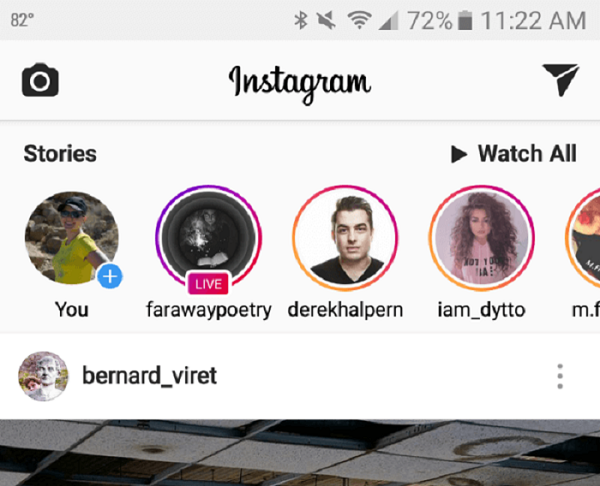
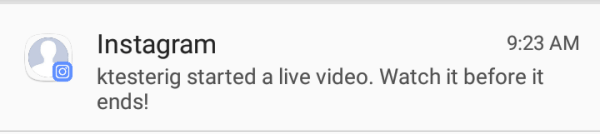
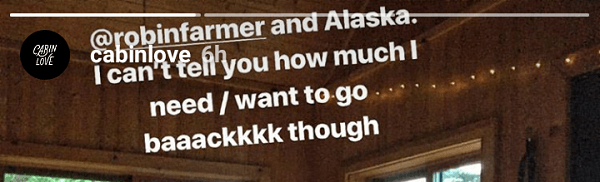
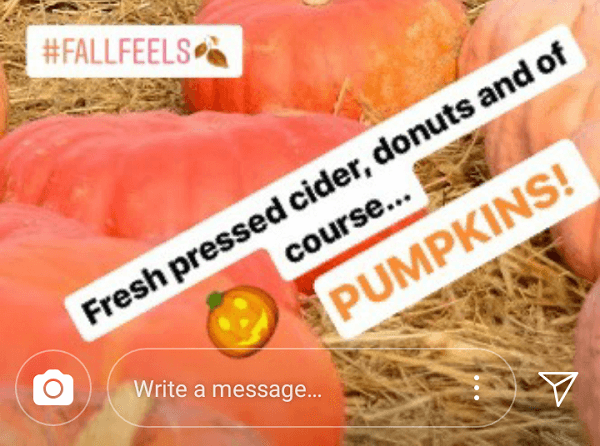
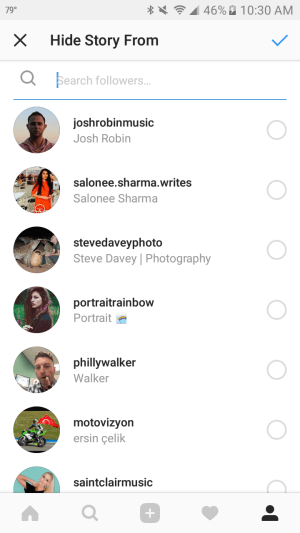
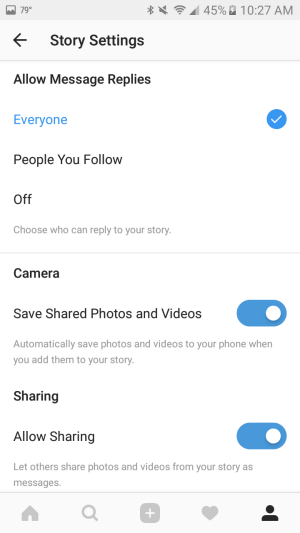
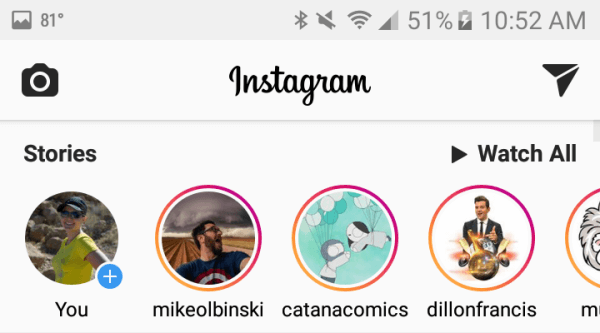

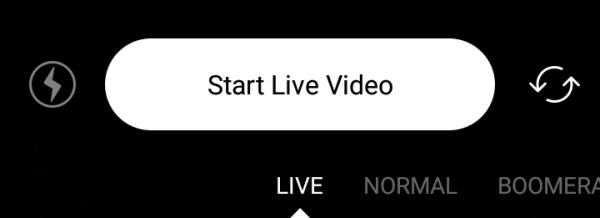
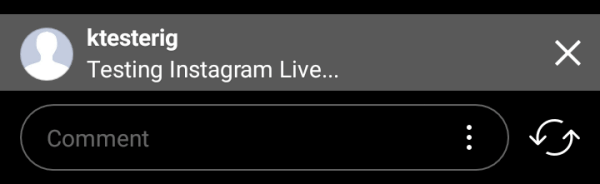
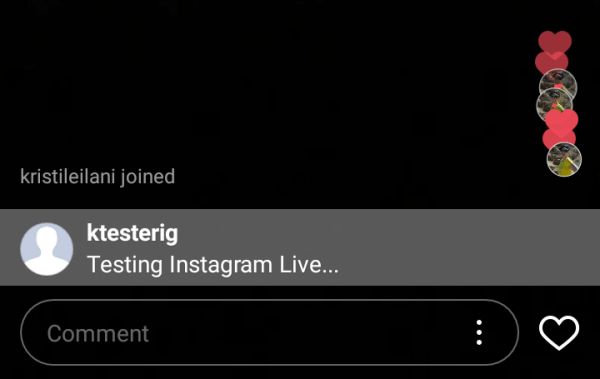
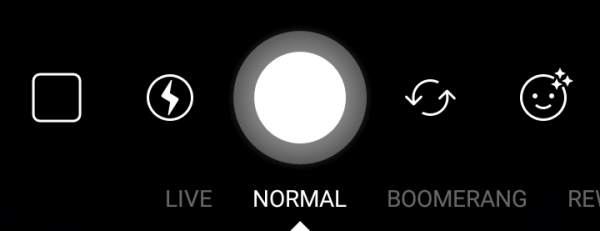
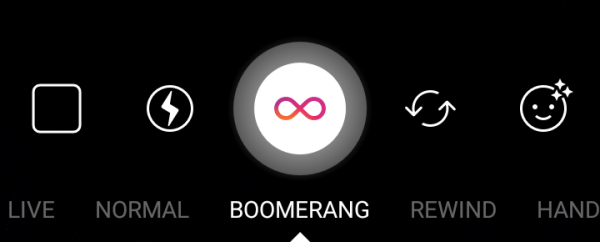
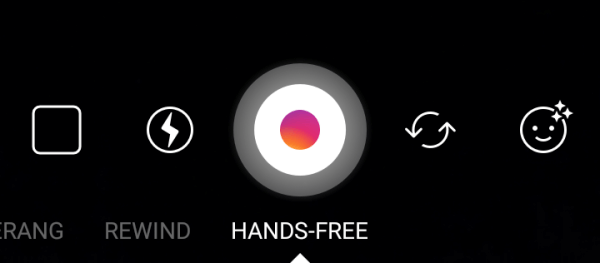
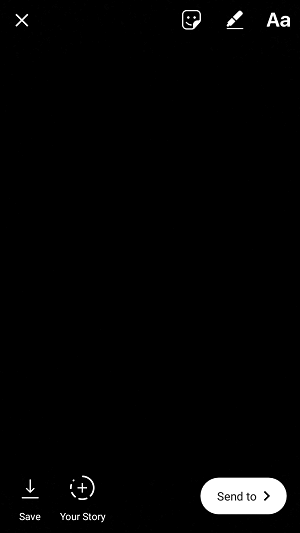
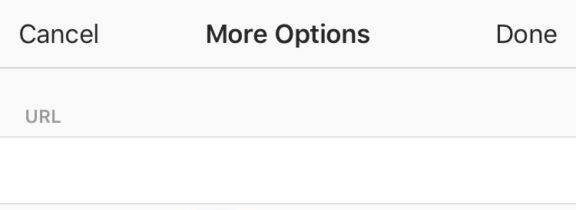

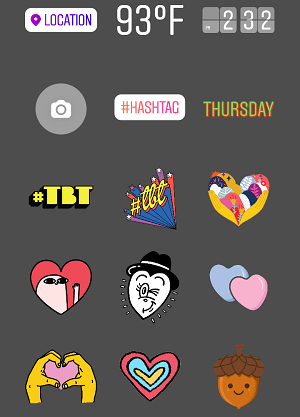
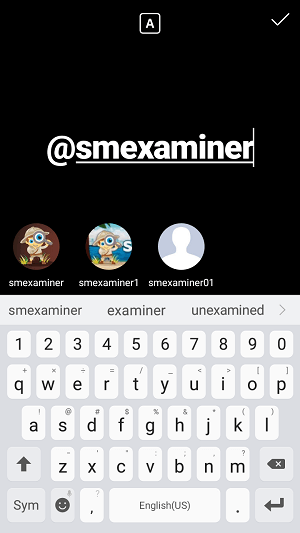
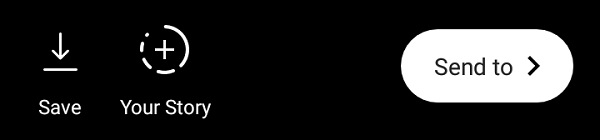
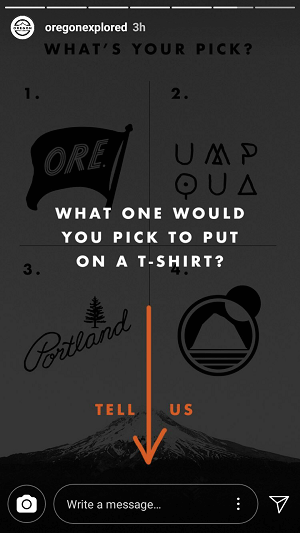



 همراه این PDF دو هدیه دیگر به ارزش 230 هزار تومان دریافت می کنید
همراه این PDF دو هدیه دیگر به ارزش 230 هزار تومان دریافت می کنید